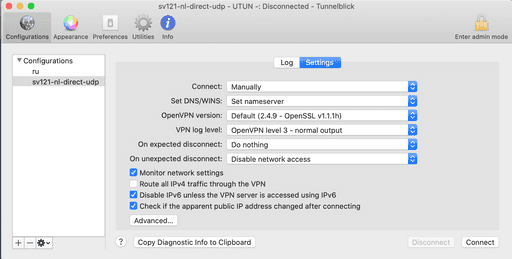بیشتر وی پی ان های تجاری برنامه های اختصاصی برای سیستم عامل مک را ارائه می دهند، پس چرا باید از Tunnelblick استفاده کنید؟ یک دلیل منبع باز بودن آن است، به همین سبب می توانید نسبتاً مطمئن باشید که کاری را که نباید انجام نمی دهد.
از منبع باز بودن که بگذریم ، Tunnelblick همیشه با آخرین نسخه OpenVPN و آخرین وصله های امنیتی برای آن به روز است. این بدان معناست که امنیت Tunnelblick نسبت به بسیاری از سرویس های دیگر بیشتر است.
قابلیت ها
Tunnelblick ویژگی های زیر را ارائه می دهد:
سیستم نام دامنه کامل (DNS) از نشت دیتا ها محافظت می کند - هم با پروتکل اینترنت نسخه 4 (IPv4) و هم پروتکل اینترنت نسخه 6 (IPv6). توجه داشته باشید که Tunnelblick از مسیریابی IPv6 پشتیبانی نمی کند. از نشت WebRTC محافظت میکند Kill switch (فقط آخرین نسخه بتا) به بسیاری از زبانها موجود است - Tunnelblick در حال حاضر به بیش از 35 زبان ترجمه شده است.
ویژگی های اضافی OpenVPN
با ویرایش ساده در فایل کانفیگ اوپن وی پی ان (اگر توسط ارائه دهنده شما پشتیبانی شود) می توانید پورت اتصال به سرور، نحوه اتصال udp یا tcp را سفارشی سازی کنید. اتصال با tcp به شما این امکان را می دهد OpenVPN را از طریق پورت TCP 443 اجرا کنید ، که یک روش تقریبا مقاوم برای دور زدن سانسور است. تقریباً هر سرویسی اوپن وی پی انی که فایل های پیکربندی اوپن وی پی ان .ovpn و .conf را فراهم می کند که می تواند توسط Tunnelblick استفاده شود. Tunnelblick همچنین می تواند از پرونده های ویژه پیکربندی (.tblk) استفاده کند.
حریم خصوصی و امنیت
Tunnelblick یک نرم افزار منبع باز و توسعه یافته است که برپایه پروتکل OpenVPN منبع باز ساخته شده است. منبع باز بودن به این معنی است که کد آن توسط هر کسی که صلاحیت این کار را داشته باشد قابل بررسی است ، اما تاکنون این کد از نظر آسیب پذیری به طور حرفه ای مورد بازرسی قرار نگرفته است.
سهولت استفاده
دانلود Tunnelblick برای سیستم عامل مک او اس
در اینجا مراحل استفاده از Tunnelblick آورده شده است
-
از سرویس دهنده وی پی ان خود نرم افزار Tunnelblick و فایل کانفیگ اوپن وی پی ان را دریافت کنید.
-
Tunnelblick را نصب و راه اندازی کنید. از شما گذرواژه Admin می خواهد. در صفحه خوش آمد گویی، "I have the configuration files." را انتخاب کنید.
-
فایل کانفیگ (یا چندین پرونده را برای پیکربندی های متعدد سرور) به نماد Tunnelblick در نوار منو بکشید و رها کنید.
4- "Install" را بزنید ، سپس انتخاب کنید که آیا فقط برای خودتان یا همه کاربران مک نصب شود. احتمالاً از شما گذرواژه Admin می خواهد.
- تنظیمات انجام شد! برای اتصال به سرور VPN ، بر روی نماد Tunnelblick در نوار منو کلیک کرده و یک سرور VPN را انتخاب کنید.
این آیکون برای نشان دادن اتصال شما سایه تیره تری پیدا می کند. اگر نشانگر را روی آن قرار دهید ، اطلاعات اضافی را نمایش می دهد.
محافظت در برابر نشت DNS را روشن کنید محافظت در برابر نشت IPv4 و IPv6 DNS به طور پیش فرض در Tunnelblick فعال نیست. برای فعال کردن حفاظت از نشت DNS به Configurations -> Settings بروید و کادرهای کنار " Route all IPv4 traffic through the VPN " و "Disable IPv6" را علامت بزنید.
فعال سازی کیل سوئیچ
ویژگی کیل سوئیچ در نسخه Tunnelblick 3.7.5beta05 و بالاتر در دسترس است.
کیل سوئیچ چه چیزی هست - و نیست
Tunnelblick ویژگی کیل سوییچ را دارد که در هنگام قطع اتصال به وی پی ان تمام شبکه را قطع میکند. برای حفط امنیت آنلاین بسیار مهم هست که همیشه ویژگی کیل سوییچ رو فعال نگه داریم علاوه بر این می توانید با تنظیم پراکسی داخلی 10.10.10.10:7080 از این ویژگی در مرورگر ها و دیگر نرم افزار ها استفاده کنید زمانی که کیل سوئیچ Tunnelblick در سیستم شما فعال بشه، رایانه شما توانایی دسترس به هیچ چیز از طریق شبکه را نخواهد داشت. در این زمان منوی Tunnelblick یک ویژگی اضافه دارد "Re-enable network access" که تمام دسترسی به شبکه را باز میکند (در مثال بالا درب را باز میکند).
1- وقتی بیش از یک VPN به طور همزمان متصل است نباید از کیل سوییچ استفاده شود.
2- تمام دسترسی به شبکه ، حتی دسترسی غیر اینترنتی به شبکه محلی شما و شبکه هایی که از طریق FireWire ، Thunderbolt و بلوتوث متصل هستند غیرفعال میشود. (صفحه کلید و موس های بلوتوث تحت تأثیر قرار نمی گیرند.)
3- دسترسی به شبکه تا زمانی که دوباره آن را فعال نکنید قطع می ماند ، حتی پس از ریستارت رایانه.
4- اگر Tunnelblick یا OpenVPN در حال اجرا نباشند، دسترسی به شبکه قطع نمی شود. به عنوان نمونه ، اگر رایانه شما هنگ(crashes) کند، هنگام راه اندازی مجدد دسترسی به شبکه فعال می شود.
نصب
کیل سوییچ Tunnelblick هر یک از vpn های شما را بصورت جداگانه کنترل می کند، میتوان تنظیم کرد که با قطع و وصل شدن منتظره و / یا غیر منتظره راه اندازی شود.
این تنظیمات را در زبانه "Settings" در پنل "Configurations" و در پنجره " VPN Details" میتوانید پیدا کنید:
در تصویر بالا، که بخش "Home" وی پی ان انتخاب شده است، "On expected disconnect" ست شده به "Do nothing" (کیل سوئیچ غیر فعال است) و "On unexpected disconnect" ست شده به "Disable network access" (کیل سوئیچ فعال است). اگر کانکشن قطع شود(مثلا توسط خود کاربر)، اتفاق خاصی نخواهد افتاد اما در صورتی که غیر منتظره قطع شود(حالا به هر دلیلی) تمام دسترسی شبکه قطع خواهد شد.
استفاده
زمانی که کیل سوئیچ فعال شود: یک پیام نمایش داده خواهد شد. دستور "Re-enable Network Access" در بالای منو Tunnelblick ظاهر میشود. دسترسی به شبکه تا زمانی که دوباره فعال نکنید غیرفعال خواهد شد. میتوانید این کار را با استفاده از دستور "Re-enable Network Access" انجام دهید.
اگر هنگام خروج یا راه اندازی Tunnelblick یا تلاش برای اتصال VPN ، دسترسی به شبکه غیرفعال شده باشد ، Tunnelblick از شما می پرسد که آیا ماییلید دوباره آن را فعال کنید یا خیر.
فعال کردن دستی دسترسی به شبکه
اگر دسترسی به شبکه غیرفعال شده است و نمی توانید Tunnelblick را اجرا کنید ، دسترسی به شبکه می تواند به صورت دستی فعال شود:
تنظیمات سیستم را راه اندازی کرده و بر روی "شبکه" کلیک کنید. برای هر سرویس شبکه ای که دارای برچسب "Inactive" است 1- روی network service کلیک کنید 2- روی نماد کوچک "gear"در پایین لیست کلیک کنید 3- روی "Make Service Active" کلیک کنید
در صورت تمایل ، Wi-Fi را روشن کنید. می توانید از نماد Wi-Fi در نوار منو استفاده کنید، یا در تنظیمات "Network"، سرویس Wi-Fi را در لیست سمت چپ انتخاب کنید و سپس روی دکمه "Turn Wi-Fi On" کلیک کنید.
نحوه اضافه کردن رول(قوانین) به فایروال (برای کاربران حرفه ای)
دستورالعمل های زیر همه موارد داخل و خارج را مسدود می کند ، مگر از طریق آدرس IP مشخص شده.
1- فایل /etc/pf.conf باز و ویرایش کنید تا شامل رول های زیر باشد(ترتیب مهم است!) xxx.xxx.xxx.xxx را با آدرس سرور زبرا وی پی ان که قصد اتصال به اون رو دارید جایگزین کنید.
block drop all
pass on lo0
pass on utun0
pass out proto udp from any to xxx.xxx.xxx.xxx port 1999
2- پس از اتمام ، یک پنجره ترمینال باز کرده و sudo pfctl -f /etc/pf.conf را برای وارد کردن قوانین اجرا کنید.
3- برای فعال کردن این تغییرات ، رایانه خود را دوباره راه اندازی کنید.
4- فایروال به طور پیش فرض خاموش است. با اجرای sudo pfctl -e آن را روشن کنید.